Прегледање картица постоји са свим популарним претраживачима већ неко време. Труе Таббед прегледавање је уведено у Сафари са иОС 5 где можете да користите функцију са својим иПад-ом. иЦлоуд картице су се појавиле у следећој верзији иОС-а. Ових дана Сафари на вашем иПхоне-у подиже прегледавање са картицама у нову димензију и постоји много сјајних Сафари трикова и покрета за пребацивање картица за ваш иПхоне и све ваше иДевицес! Овај чланак истиче наше најбоље савете за картице Сафари које можете почети да користите сада на свом иПхоне-у.
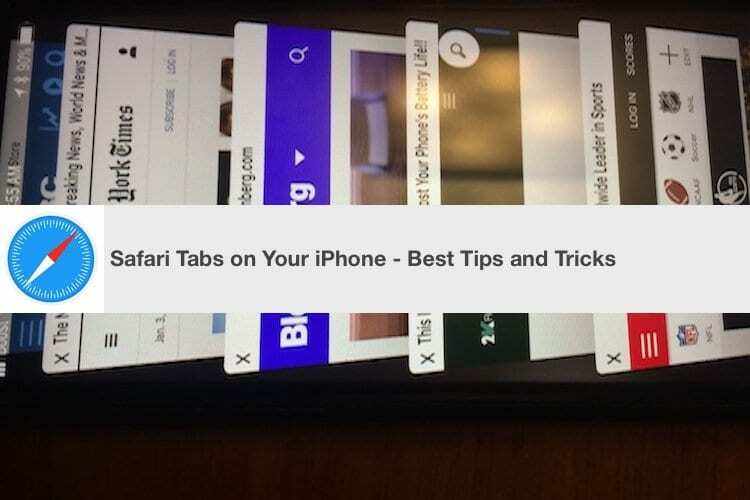
Тхе Три Рс ефективног управљања картицама Сафари: Поново наручите, вратите и приступите на даљину.
ПОВЕЗАН:
- Сафари не ради, како то поправити
- Како спречити преваре са искачућим прозорима у Сафарију
- Како радити са ПДФ-овима, апликацијом Филес и Сафари-јем
Садржај
- Како да промените редослед Сафари картица на иПхоне-у
- Како да вратите затворене картице у Сафарију
- Како да даљински управљате својим Сафари картицама
- иОС 11 Сафари покрети и Сафари картице
- Како да затворите све Сафари картице на вашем иПхоне-у
-
Како отворити нову картицу Сафари помоћу дугог притиска.
- Повезани постови:
Како да промените редослед Сафари картица на иПхоне-у
Нормално је да многи људи користе више картица док истражују у Сафарију. Док претражују, многи корисници би желели да користе одређени редослед да организују своје отворене картице. Лако је променити редослед картица на вашем идевице-у.
Додирните дугме за приказ картице. Дуго притисните картицу, а затим је превуците на жељену позицију. Морате да будете у пејзажном режиму на свом иПхоне-у да бисте ово ефикасно урадили.
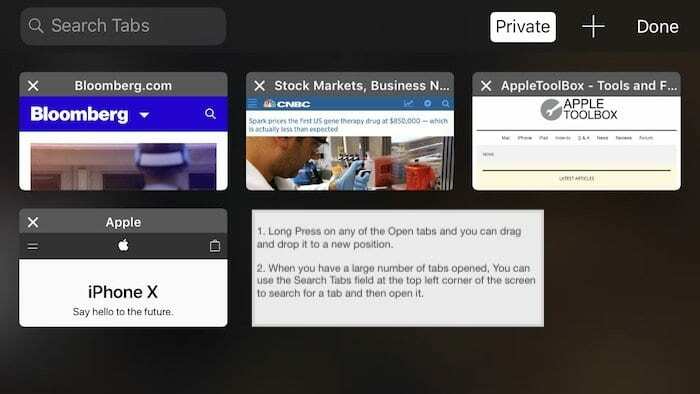
Режим пејзажа у Сафарију вам такође приказује траку за претрагу на врху коју можете да користите за претрагу одређене картице коју сте можда отворили. У портретном режиму у Сафарију, дугме за претрагу није одмах видљиво. Мораћете да превучете надоле на врху да бисте открили функцију картице за претрагу.
Како да вратите затворене картице у Сафарију
Да ли сте се икада запитали како можете да се вратите у прошлост и поново отворите картице са којима сте радили. Сафари на иОС-у вам пружа могућност да вратите претходно затворене картице. Овај савет је згодан када случајно затворите скуп картица и желите да их вратите.
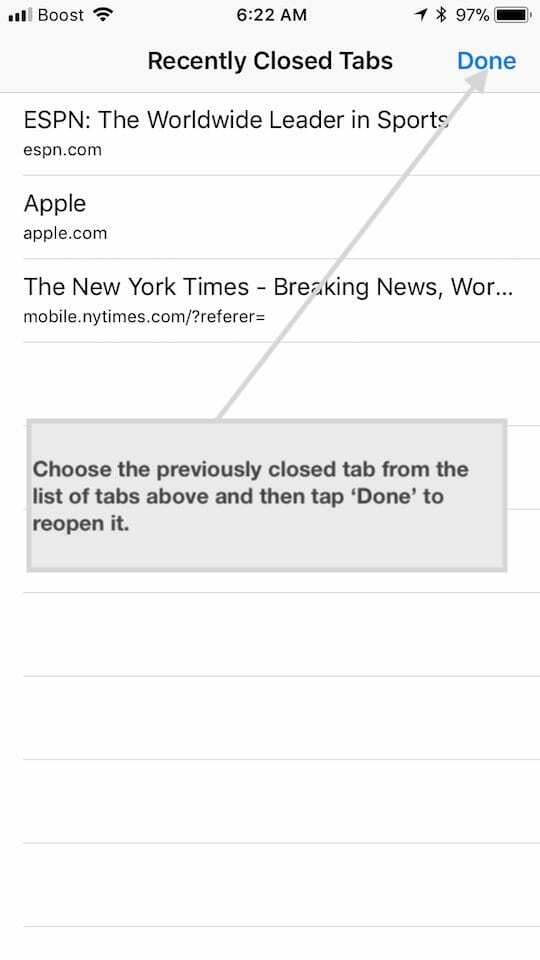
Почните тако што ћете додирнути дугме за приказ картице (доњи десни угао на вашем иПхоне-у). Затим држите притиснуту икону „+“ на средини екрана (горе десно на екрану ако сте у пејзажном режиму) и видећете листу претходно затворених картица испод наслова „Недавно затворене картице“. Изаберите ону коју желите и додирните „Готово“, отвориће се као нова картица у Сафарију. Ако сте прегледавали у режиму „Приватно“, ово неће приказати ниједну картицу јер Сафари не прати детаље када претражујете у Приватно режим.
Како да даљински управљате својим Сафари картицама
Овај савет је згодан ако сте радили на иПад-у или Мац-у и заборавили да затворите сесију. Па, постоји начин на који можете даљински затворити Сафари картице користећи свој иПхоне.
Додирните дугме за приказ картице да бисте приказали листу картица на вашем иПхоне-у. Пронађите картицу коју желите даљински затворити. Превуците налево преко картице коју желите да затворите и изаберите „Затвори“.
Када изаберете опцију „Затвори“, отворена картица Сафари на вашем Мац-у или иПад-у ће се тренутно искључити и више не морате да бринете о својој приватности.
Овај савет захтева да синхронизујете свој Сафари преко иЦлоуд-а на вашим Аппле уређајима.
Испробајте ова три савета како би вам, када вам буду затребали следећи пут, добро дошли.
иОС 11 Сафари покрети и Сафари картице
Гест дугог притиска је ствар лепоте на иПхоне-у. Можете га користити и за отварање и за затварање картица без потребе да додирнете икону „+“.
Како да затворите све Сафари картице на вашем иПхоне-у
Многи корисници никада не затварају своје картице. У раним данима Сафарија на иОС-у, били сте ограничени на само 9 картица. Сада можете отворити онолико картица колико желите. Ако сте икада желели да затворите све отворене Сафари картице, не морате да то радите мукотрпно једну по једну.
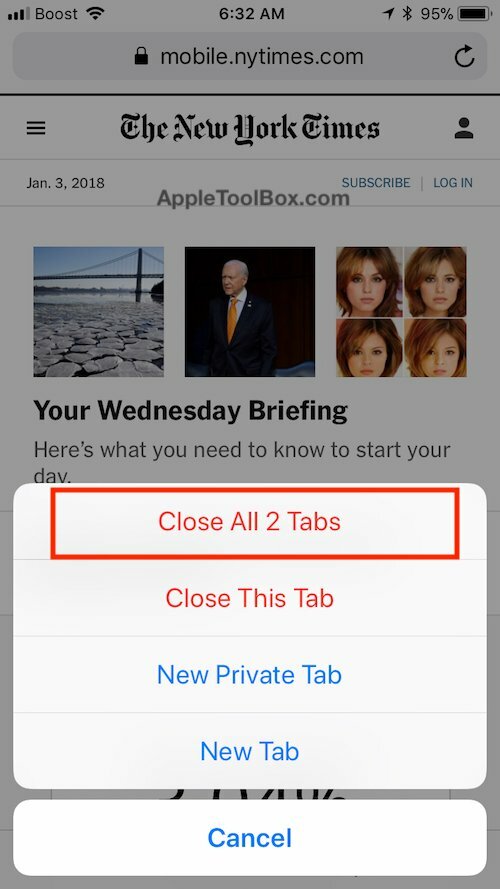
Да бисте затворили све отворене картице у једном снимку, једноставно дуго притисните дугме картице на вашем претраживачу и изаберите „Затвори картице“. Ово ће одмах затворити све отворене картице. Ако имате много отворених картица и не користите их, искључивање ових може убрзати ваше Сафари искуство.
Како отворити нову картицу Сафари помоћу дугог притиска.
Отварање нових картица се такође може постићи гестом дугог притиска у Сафарију. Нема потребе да додирнете дугме, а затим изаберете „+“. Само дуго притисните и изаберите „Нова картица“ из опција као што је приказано на слици изнад.
Три друга покрета дугог притиска на Сафарију
Постоје још два геста дугог притиска која су корисна у Сафарију. У приказу претраживања, када дуго притиснете икону књиге, добићете опције за додавање странице на листу за читање или за додавање у обележиваче.
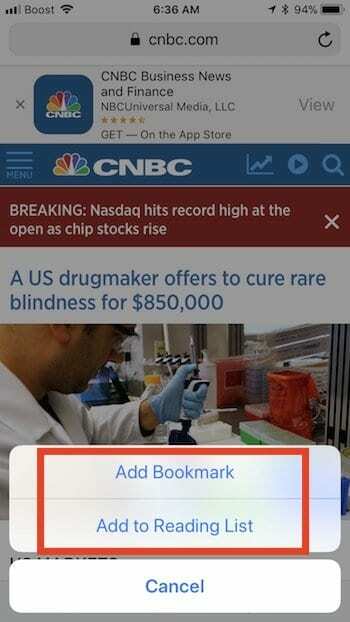
Слично томе, када дуго притиснете дугме „Освежи“ у десном углу Сафари траке за претрагу на врху, наћи ћете опцију да затражите веб локацију за радну површину за страницу коју прегледате.
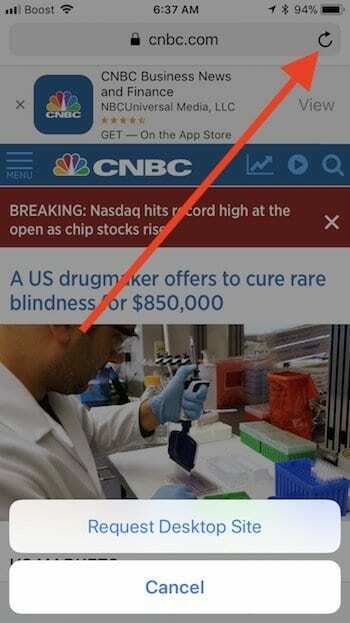
Добар начин да прегледате веб страницу када претражујете картице је да 3Д Тоуцх/дуго притиснете картицу. Приказаће вам преглед без потребе да отварате картицу у прегледачу. Притисните га још неколико секунди и отвориће се картица у вашем претраживачу. Ово такође функционише када на своју е-пошту добијете везу до веб странице. 3Д Додирните везу да бисте брзо прегледали садржај пре него што одлучите да отворите везу.
Прикажи подешавање картице Сафари на иПхоне Кс
На иПхоне Кс-у, сада можете да омогућите „Прикажи траку картица“ у подешавањима Сафари-ја. Није баш јасно шта ова нова поставка заправо ради од сада. Можемо само да нагађамо да ће Аппле објавити додатне функције картица када надогради иОС.
Који су неки од ваших омиљених Сафари савета и трикова које доследно користите на свом иПхоне-у?

Опседнут технологијом од раног доласка А/УКС-а на Аппле, Судз (СК) је одговоран за уредништво АпплеТоолБок-а. Налази се у Лос Анђелесу, Калифорнија.
Судз је специјализован за покривање свих ствари мацОС-а, након што је током година прегледао десетине развоја ОС Кс и мацОС-а.
У претходном животу, Судз је радио помажући компанијама са листе Фортуне 100 у њиховим тежњама према технологији и пословној трансформацији.